Wie behebe ich den Steam-Fehlercode 118?
Andere Nützliche Anleitung / / August 05, 2021
Dampf ist eine leistungsstarke und erstaunliche Spieleplattform oder viele Spieler da draußen. Wenn es berufliche Probleme mit der Steam-Engine gibt, akzeptiert sie Spielzyklen aller Spieler auf der ganzen Welt. Sobald ein solcher neuer Fehler der Stram-Fehlercode 118 ist. Dieser Fehlercode wird zufällig angezeigt, während Sie das Spiel spielen. Wenn Sie auch mit demselben Spielfehlercode 118 konfrontiert sind, sind wir hier, um Ihnen zu helfen.
Der Steam Error 118-Code wird von einigen Entitäten verursacht, die verhindern, dass die Steam Engine das Internet effizient nutzt. Bitte denken Sie daran, dass Steam ein Gaming-Client ist und daher eine aktive Internetverbindung benötigt, um ordnungsgemäß zu funktionieren. Ich werde dir helfen Fehlerbehebung die Steam 118-Fehlercode-Meldung, damit Sie das Problem beheben und erneut mit dem Spielen beginnen können.

Inhaltsverzeichnis
- 1 Was verursacht den Steam-Fehlercode 118?
-
2 So beheben Sie den Steam-Fehlercode 118
- 2.1 Überprüfen Sie, ob Ihre Firewall Steam blockiert
- 2.2 Überprüfen auf Internetprobleme
- 2.3 Stellen Sie sicher, dass keine Drittanbieter-App oder kein Dienst den Steam-Client stört
- 2.4 Deaktivieren von Netzwerküberwachungsdiensten
- 2.5 Überprüfen Sie, ob Ihr Computer infiziert ist
- 2.6 Aktualisieren von Internet-Treibern
- 3 Fazit
Was verursacht den Steam-Fehlercode 118?
Steam ist eine der beliebtesten und am häufigsten verwendeten Gaming-Plattformen für PC-Spiele. Spiele verschiedener Unternehmen sind bei Steam erhältlich. Sie können sie kaufen oder kostenlos spielen. Jede Software hat jedoch einen Fehler, der Fehler verursacht, und Steam ist keine Ausnahme. Der Fehlercode 118 tritt aus den unten genannten Gründen in Dampf auf.
- Ihre Firewall blockiert möglicherweise Steam und Sie erhalten den Fehlercode 118.
- Jede Drittanbieter-App stört möglicherweise Steam und verursacht so den 188-Fehler.
- Ihre Internetverbindung ist möglicherweise langsam oder instabil, oder Ihr Router hat möglicherweise ein Absichtsproblem oder Sie haben Ihr Datenlimit erreicht.
- Ihr Computer ist möglicherweise mit Viren oder Malware infiziert. Aufgrund von Steam-Sicherheitsmaßnahmen wird der Fehler 118 gestartet, um zu verhindern, dass Sie weiter auf Steam zugreifen können.
Diese Gründe sind jedoch der einzige Parameter für den Fehlercode 118. Der Grund ist nicht so spezifisch.
So beheben Sie den Steam-Fehlercode 118
Da der Steam-Code 118 einige Parameter des Fehlers darstellt, können wir nicht so spezifisch sein, um die Ursache zu kennen und sie zu beheben. Wir haben hier einige Lösungen erwähnt, mit denen Sie versuchen können, das Problem zu beheben. Eine davon ist eine Garantie für das Funktionieren. Wenn keine der Lösungen funktioniert, sind Ihre Steam-Dateien beschädigt oder beschädigt. Deinstallieren Sie es und installieren Sie es erneut.
Überprüfen Sie, ob Ihre Firewall Steam blockiert
Eine Firewall ist ein spezieller Dienst in Ihrem Windows-PC, der eingehende und ausgehende Pakete über das Internet verwaltet. Wenn Sie den Steam-Dienst in der Firewall-Einstellung versehentlich deaktiviert haben, wird möglicherweise das Problem mit dem Steam-Fehlercode 118 auf Ihrem PC angezeigt.
Manchmal blockiert Ihre Firewall möglicherweise Ihre Steam-Internetverbindung. Um dies zu überprüfen, rufen Sie Ihre Windows-Suchleiste auf und geben Sie ein Windows-Firewall. Sobald die Option Windows-Firewall angezeigt wird, klicken Sie auf und öffnen Sie die Windows-Firewall.
Klicken Sie im linken Fensterbereich auf die Option Zulassen einer App oder Funktion über die Windows-Firewall.

Klicken Sie nun auf die Einstellungen ändern Taste und scrollen Sie nach unten und finden Steam Client. Sie sollten jetzt die überprüfen Öffentlichkeit und Privat Wenn Ihre Firewall Steam blockiert, deaktivieren Sie sie, entfernen Sie sie und klicken Sie auf Schaltfläche Übernehmen.
Ihr Fehler wird jetzt behoben, wenn der Fehler durch das Blockieren von Steam durch die Firewall verursacht wurde.
Überprüfen auf Internetprobleme
Wie oben bereits erwähnt, wird der Dampffehler 118 hauptsächlich durch Internet-Chaos verursacht. Es ist daher eine gute Idee, zu prüfen, ob Internetprobleme vorliegen. Überprüfen Sie, ob Ihr WLAN-Plan abgelaufen ist und so weiter.
Manchmal, wenn Ihre Internetverbindung langsam und instabil ist, wird der Fehler angezeigt. Stellen Sie also sicher, dass Sie eine anständige Internetverbindung haben.
Wenn Sie eine anständige Internetverbindung haben, der Fehler jedoch weiterhin auftritt, sollten Sie dies tun neu starten Ihr Router oder neu starten Ihr Gerät versucht dann, den Steam-Client auszuführen.
Wenn Sie in Ihrem Internet ein Datenlimit festgelegt haben, stellen Sie sicher, dass Sie das Datenlimit auf unbegrenzt erweitern.
Versuchen Sie nach diesen Optimierungen, Steam zu starten und festzustellen, ob der Fehler erneut auftritt oder nicht. Wenn der Fehler weiterhin auftritt, versuchen Sie es mit der unten genannten Lösung.
Stellen Sie sicher, dass keine Drittanbieter-App oder kein Dienst den Steam-Client stört
Viele Spiele deaktivieren bestimmte Dienste auf ihrem Gaming-PC, um es schnell zu machen. Einige dieser Dienste sind jedoch wichtig, damit Steam ausgeführt werden kann, und im Gegenzug wird möglicherweise 118 Fehlercode angezeigt. Gehen Sie folgendermaßen vor, um das Problem zu beheben:
Drücken Sie auf Ihrer Tastatur die Taste Windows-Taste + R. Öffnen Sie das Dialogfeld Ausführen und geben Sie ein msconfig das öffnen Systemkonfigurationseinstellungen.

Klicken Sie auf Bedienung Tab und deaktivieren Sie die Verstecke alle Microsoft-Dienste Option, dann klicken Sie auf die Alle deaktivieren Taste.
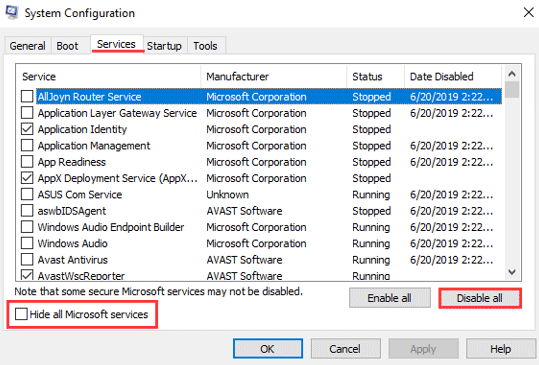
Gehe zum Anlaufen Klicken Sie auf die Registerkarte Öffnen Sie den Task-Manager Möglichkeit.

Klicken Sie auf die im Task-Manager aufgeführte Anwendung und dann auf Deaktivieren Taste. Wiederholen Sie denselben Schritt, um alle Anwendungen zu deaktivieren.
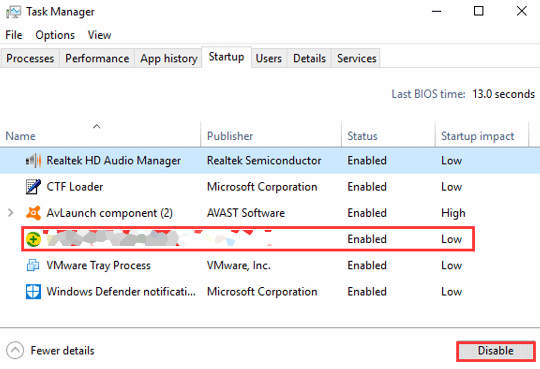
Neu starten Wenn Sie auf Ihrem Computer die Steam-Anwendung ausführen, wird der Fehlercode 118 nicht mehr angezeigt.
Deaktivieren von Netzwerküberwachungsdiensten
Viele Benutzer, genau wie ich, verwenden den Netzwerküberwachungsdienst, um zu überprüfen, welche Anwendung die Internetbandbreite verwendet. Da Microsoft die gesamte Internetbandbreite zum Herunterladen seiner automatischen Updates verwendet, verwenden viele Benutzer Dienste wie den „Auslösemodus“, um die Bandbreite zu überprüfen und zu überwachen.

Wenn Sie auch über einen solchen Dienst verfügen, stellen Sie sicher, dass Sie dem Steam-Client die entsprechende Bandbreitenberechtigung erteilen.
Überprüfen Sie, ob Ihr Computer infiziert ist
Viren und Malware können Ihren PC so infizieren, dass sie Ihre Internet-Treiber beschädigen können. Stellen Sie daher sicher, dass Sie eine vollständige Virenprüfung für Ihren PC durchführen und potenziell gefährliche Software entfernen.
Sie können dies mit jedem anderen Antivirenprogramm tun, aber es ist am besten, wenn Sie Ihr Gerät über Windows Defender überprüfen. Windows Antivirus ist an sich großartig.
Gehe zu die Einstellungen und dann auf klicken Update & Sicherheit Klicken Sie dann im linken Fensterbereich auf Windows-Sicherheit Möglichkeit

Unter dem Label „Schutzgebiete “ Klicken Sie auf die erste Option Viren- und Bedrohungsschutz Option und führen Sie einen vollständigen Scan Ihres Systems durch. Stellen Sie sicher, dass Sie die Dateien entfernen, wenn infizierte Dateien gefunden werden.

Starten Sie Ihr Gerät neu und der Fehler muss jetzt behoben sein.
Aktualisieren von Internet-Treibern
Da das Problem mit dem Steam-Fehlercode 118 hauptsächlich auftritt, weil bei einer Internetverbindung möglicherweise ein guter Zeitpunkt ist, um die Pflege Ihres WLAN-Netzwerks und andere netzwerkbezogene Treiber zu aktualisieren. Entweder können Sie einen beliebigen automatischen Dienst verwenden oder Sie können einfach zur Geräteverwaltung gehen, um diese Trockner manuell zu aktualisieren.
Öffnen Sie den Geräte-Manager. Sie können dies öffnen, indem Sie die Windows-Taste drücken und danach suchen.

Suchen Sie hier nach internetbezogenen Geräten (rot hervorgehoben), z. WLAN-Netzwerkkarte, Ethernet-Anschluss usw.

Klicken Sie mit der rechten Maustaste darauf und klicken Sie auf Aktualisieren.
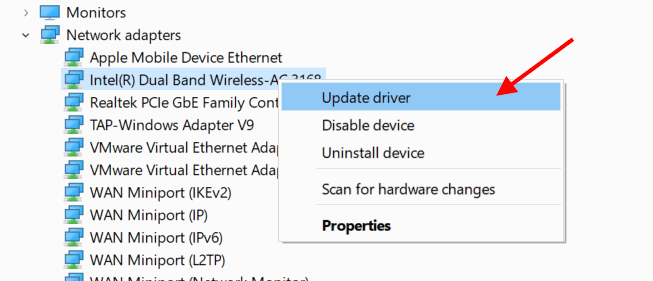
Lassen Sie Windows nach den neuesten Treibern suchen und diese automatisch installieren.
Fazit
Ich hoffe, dies würde das Problem mit dem Steam 118-Fehlercode für Sie lösen. Bitte stellen Sie sicher, dass es keine Apps oder Dienste gibt, die möglicherweise Internetprobleme verursachen, wenn Sie den Steam-Gaming-Client verwenden. Stellen Sie außerdem sicher, dass Sie über eine Hochgeschwindigkeits-Internetverbindung verfügen. Andernfalls wird dieser Fehler möglicherweise auf Ihrem Computerbildschirm angezeigt.
Die Wahl des Herausgebers:
- Wie kann ich eine ausstehende Transaktionsdampf-Fehlermeldung beheben?
- Fix Steam Error Codes -7 oder -130 [Webseite konnte nicht geladen werden (unbekannter Fehler)]
- Beheben des Steam-Client-Fehlercodes -137 und -138 Fehler beim Laden der Webseite
- Nach dem Ark-Update: Das Spiel wird nicht in Steam oder einer anderen Plattform gestartet
- So überprüfen Sie den Spiel-Cache und fehlende Dateien auf Steam auf Ihrem PC
Rahul ist ein Informatikstudent mit einem massiven Interesse an technischen und Kryptowährungsthemen. Er verbringt die meiste Zeit damit, entweder zu schreiben oder Musik zu hören oder unbekannte Orte zu bereisen. Er glaubt, dass Schokolade die Lösung für all seine Probleme ist. Das Leben passiert und Kaffee hilft.



